忘れたパワーポイントパスワードを3ステップのみで解除できる強力ツール!
パワーポイントファイルにパスワードを設定して大切なプレゼンテーションを保護するのは良い習慣ですが、パスワードを忘れてしまうと大変です。そんな時のために、パスワードを解除する方法をいくつかご紹介します。
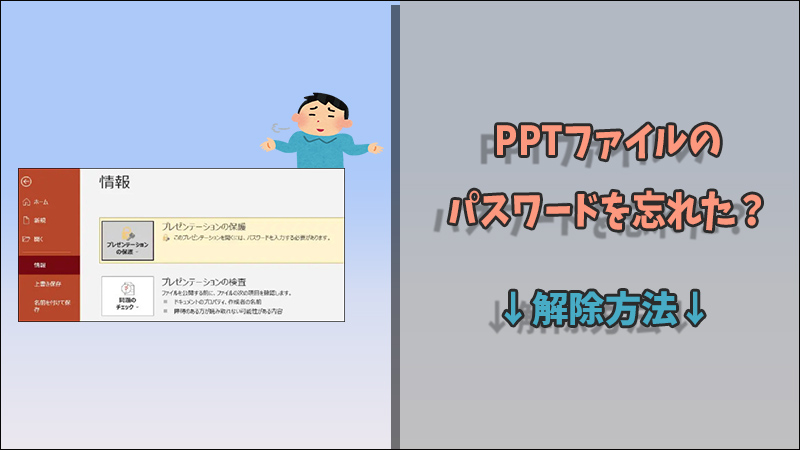
1.パスワード管理ソフトを使用する
まずは、NordPassのようなパスワード管理ソフトを使用している場合、そのソフト内でパスワードを確認できるか確認しましょう。多くのパスワード管理ソフトは、自動的に保存されたパスワードを復元する機能があります。
2.専用のパスワード回復ツールを使用してPPTパスワードを解除
パワーポイント(PPT)ファイルのパスワードを忘れてしまった場合、プレゼンテーションにアクセスできなくなることは非常にストレスです。しかし、iMyFone Passper Proを使用すれば、簡単にパスワードを解除することができます。ここでは、その具体的な手順をご紹介します
このツールは、さまざまなファイルのパスワードを解除するための強力なツールです。特に、パワーポイントファイルのパスワード解除に優れており、高速かつ効率的にパスワードをリセットまたは削除することができます。
▼ Passper Proを利用してパワポのパスワードを解除する手順:
ステップ 1.まず、上記のボタンをクリックして無料版ソフトをダウンロードし、起動します。その後、パスワードを解除したいパワーポイントファイルをPassper Proにインポートします。
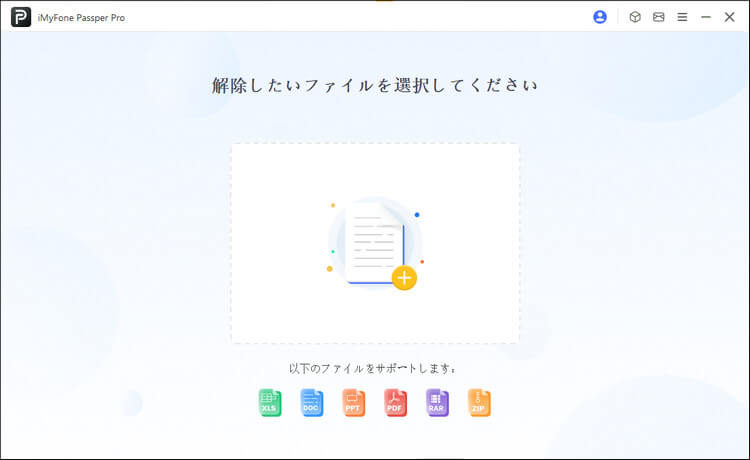
ステップ 2.ファイルパスワードについて知る程度を選択します。
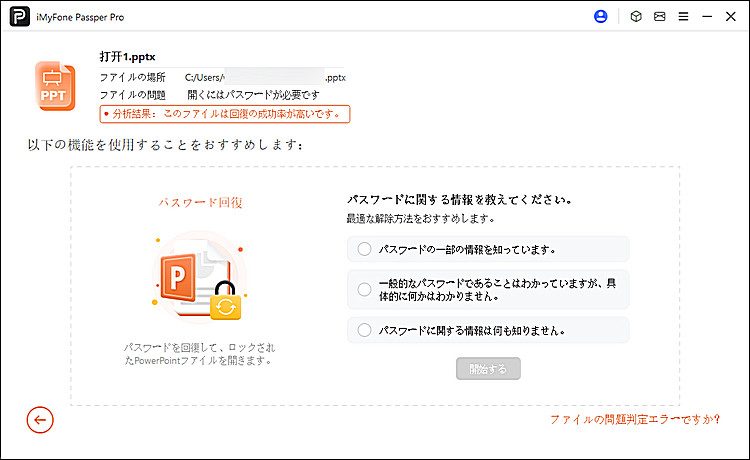
ステップ 3.パスワードの複雑さに応じて、最適な復元モードを選択して、「次へ」をクリックしてください。

ステップ 4.解析が完了すると、見つかったパスワードが画面に表示されます。コピーしてパワポファイルを開きましょう。
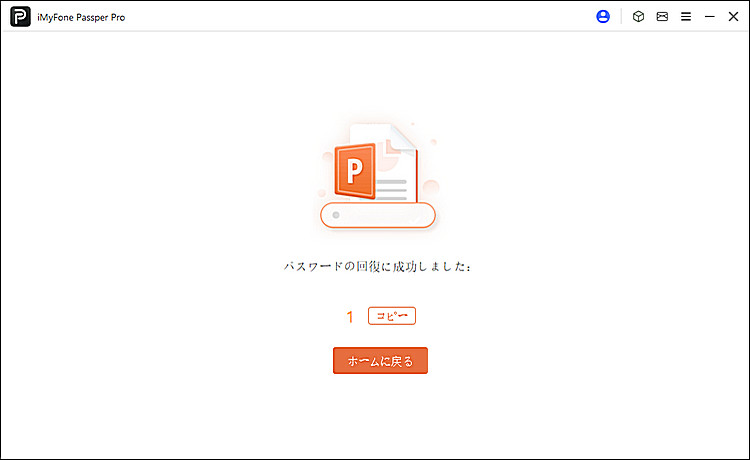
関連コンテンツ
3.オンラインツールでPPTファイルのパスワードを解除
オンラインツールを使用することで、ソフトウェアのダウンロードやインストールが不要になり、手軽にパスワード解除を試みることができます。ここでおすすめするのは「LostMyPass」です。その操作法は下のようです。
ステップ 1.インターネットブラウザを開き、LostMyPassの公式ウェブサイトにアクセスします。
ステップ 2.「今すぐに試してみる!」をクリックし、解除したいパワーポイントファイルを赤い枠内にアップロードすれば完了です。
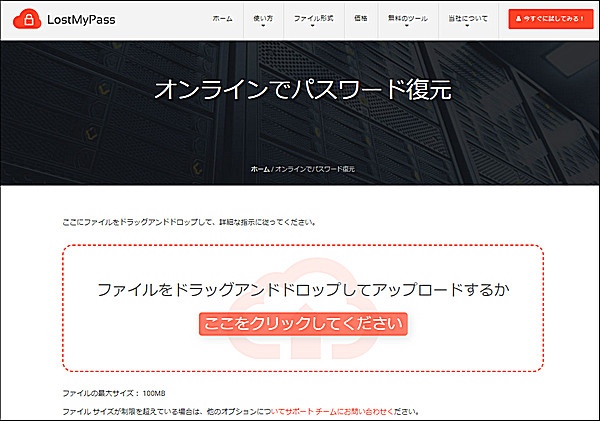
オンラインツール利用時の注意点
- セキュリティ:個人情報や機密情報を含むファイルをオンラインでアップロードする際は、信頼性の高いツールを選ぶことが重要です。
- ファイルサイズ:一部のオンラインツールには、アップロード可能なファイルサイズに制限があります。事前に確認しておきましょう。
- 成功率:オンラインツールの成功率は、ファイルの複雑さやパスワードの強度によって異なる場合があります。
オンラインツールを使用する際は、セキュリティやファイルサイズに注意しながら、安全に利用してください。
4.PPTファイルの編集制限を削除
続いて、パワーポイントファイルの編集保護を解除する方法も補充します。パワポファイルの読み取り専用パスワードを忘れた場合、上記で紹介したファイルパスワード解除に専用ソフトPassper Proを利用して簡単に削除できます。以下の手順によってお試しください。
▼ Passper Proを利用してパワポの編集保護を削除する手順:
ステップ 1.ソフトを起動し、編集制限を削除したいパワーポイントファイルをインポートします。
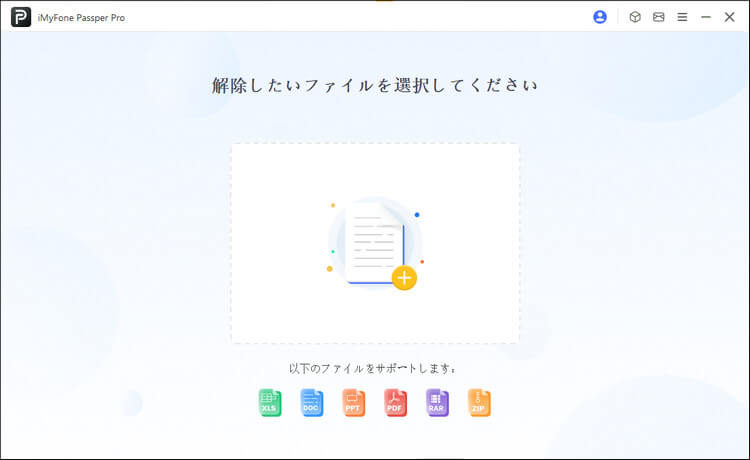
ステップ 2.「制限削除」の部分をクリックします。
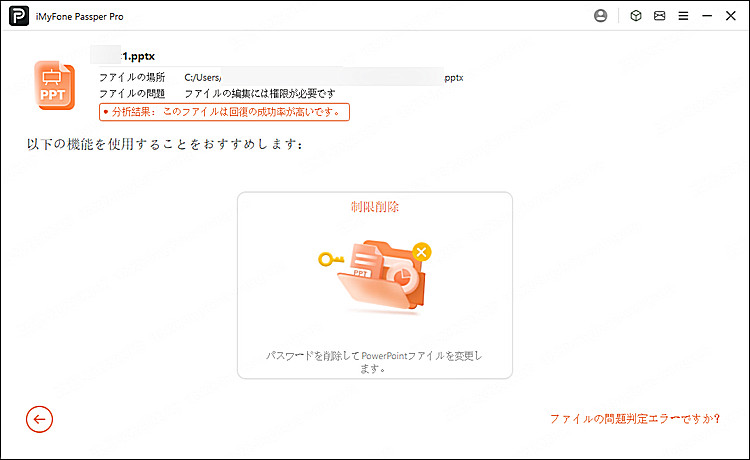
ステップ 3.パワポファイルの制限が削除されたら、制限のないファイルを保存すると編集できるようになります。
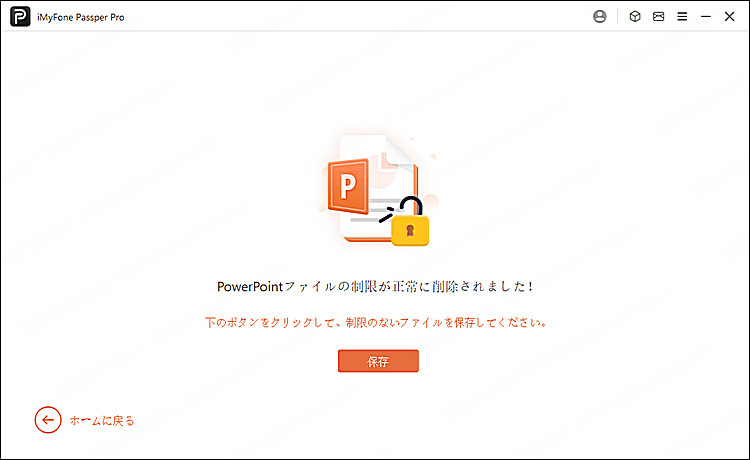
まとめ
パワーポイントファイルのパスワードを忘れてしまった場合、まずはパスワード管理ソフトを確認しましょう。それでもできない場合、最後の手段として、専用のパスワードリカバリーツールを試すことをおすすめします。
特に、iMyFone Passper Proを使用すれば、簡単かつ迅速にパスワードを解除することができます。ぜひ、下のボタンを押して無料版を入手し、大切なプレゼンテーションファイルに再びアクセスしてください。









